Dobrodošli na majhnem usposabljanju, kjer bomo na koncu dosegli precej kul efekt: Na dokumentu že vidite, o čem bo tekla beseda, in sicer: Enostavno „označevanje“ besedila.
„Označevanje“ je beseda, ki je, kot verjamem, v nemščini sploh ni, vsaj ne v DUDENU. Vendar mislim, da vsak ve, kaj je mišljeno s tem.
Kot majhno podporo in da boste res vedeli, o čem govorim, sem enkrat fotografiral svoje STABILO markerje. Te najdemo na skoraj vsaki mizi.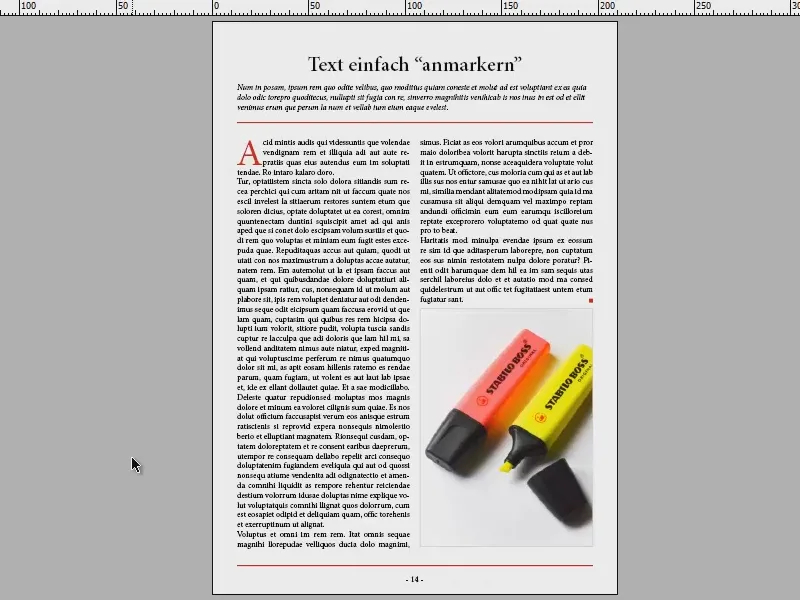
Želimo zdaj rekreirati efekt teh markerjev. Za to sem pripravil besedilo: naslov (1), uvodno besedilo (2) in tekste z dvema odstavnima formatoma, in sicer prelivni tekst (4) in prelivni tekst z začetnico (5).
V znakovnih formatih ni veliko - samo ena oblikovanje - in sicer v opečnato rdeči barvi za začetnico (6).
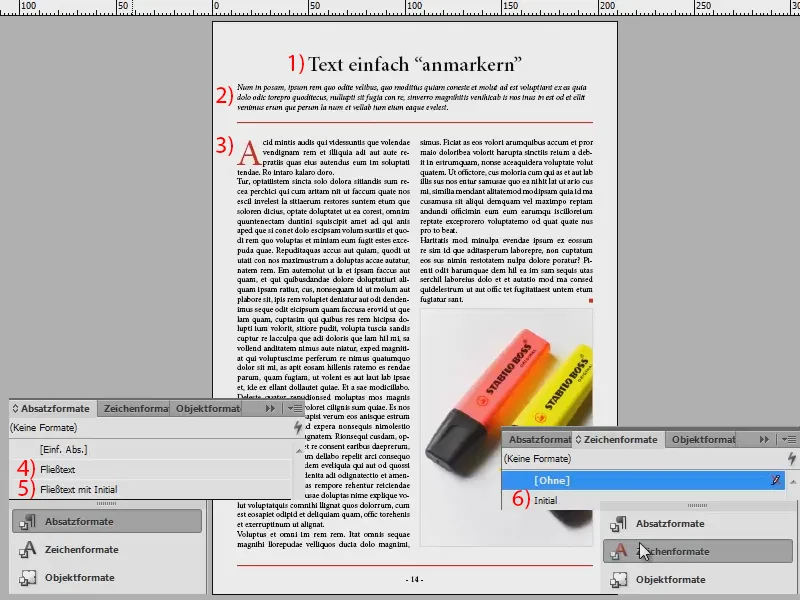
Da bi ustvarili ta učinek, najprej ustvarim nov znakovni format.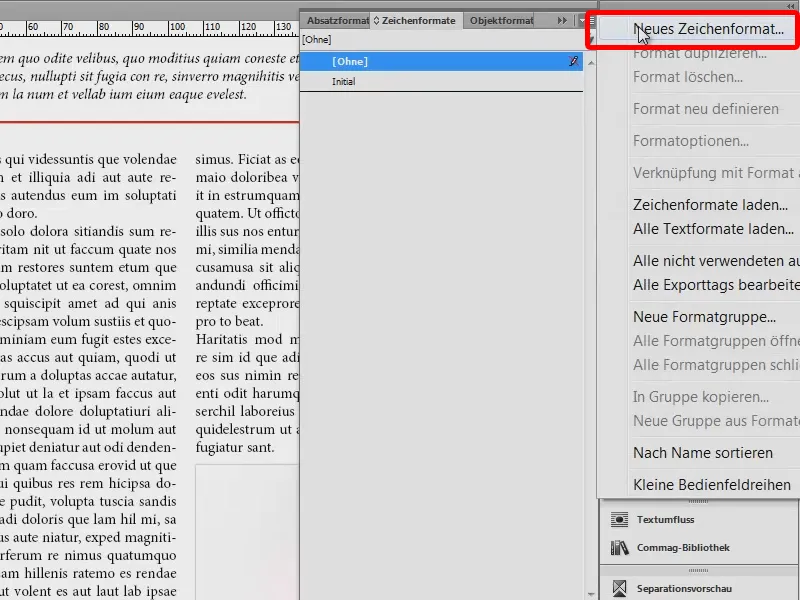
Imenujem ga „Označevalec rumen“ (1). V zavihku Možnosti podčrtavanja (2) potrdim polje za podčrtavanje aktivirano (3). Kot moč izberem velikost pisave, ki sem jo uporabil tudi v dokumentu, torej 12 pt (4). Barvo nastavim na lepo rumeno (5). Poleg tega izberem Vzorec črtkano (6). To sedaj potrdim (7), čeprav manjka še nekaj malega, a to za zdaj ignoriram …
Zdaj označim odsek besedila in ga poudarim z mojim „Označevalcem rumena“. Kaj vidimo? Premalo dvignjeno je - torej še ni prav. Zato dodamo še zamik, saj moramo označevanje seveda vplivati na vrstico (Dvakratni klik na „Označevalec rumena“).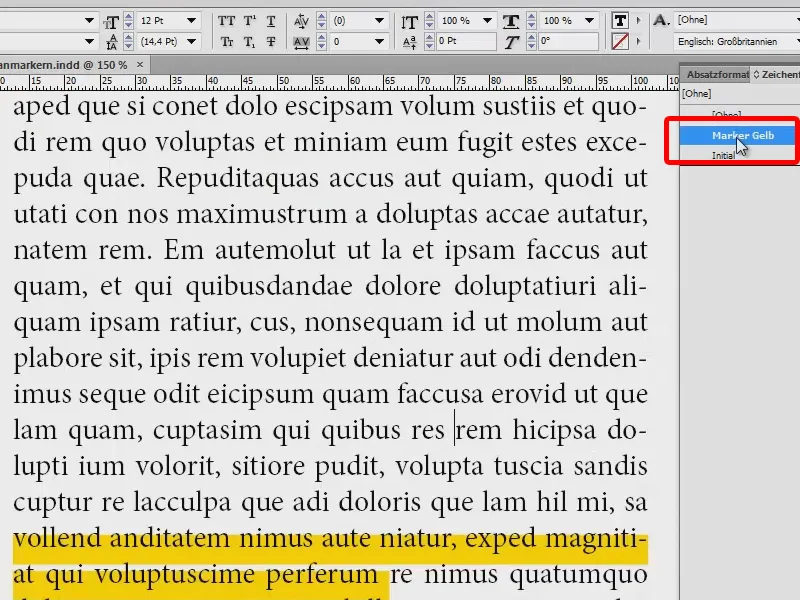
Zamik nastavim v Možnosti podčrtavanja (1) na -3 (2). Če pritisnem na Tabulacija in imam potrjeno polje za Predogled (3), takoj vidim spremembo.
Sedaj potrdim in besedilo je lepo poudarjeno. Tako lahko označim besedilna mesta in jih poudarim z rumeno barvo.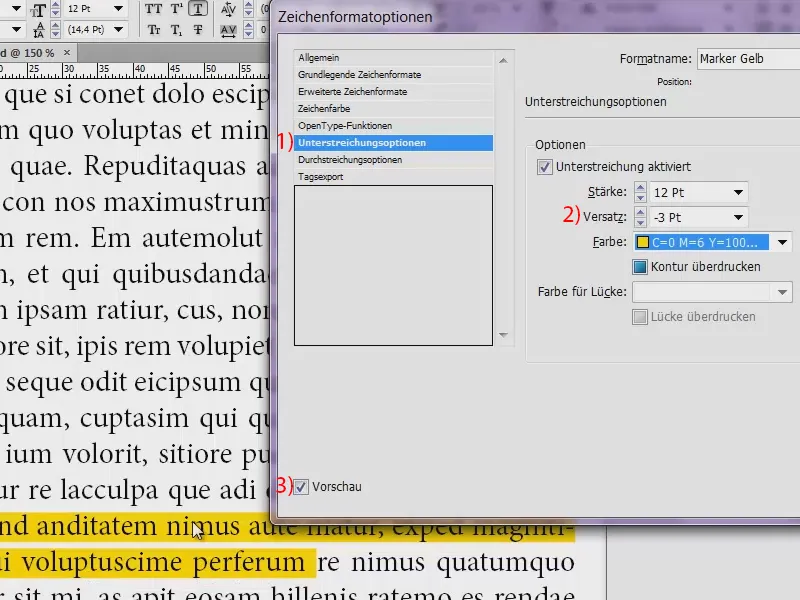
Če želite še druge barve, lahko ta znakovni format preprosto podvojite, tako da ga povlečete na simbol spodaj (1). Dvakrat kliknite na kopijo (2) in jo preimenujte, na primer v „Označevalec Modra“ (3). In v Možnosti podčrtavanja izberemo lepo, stototno cijan (4).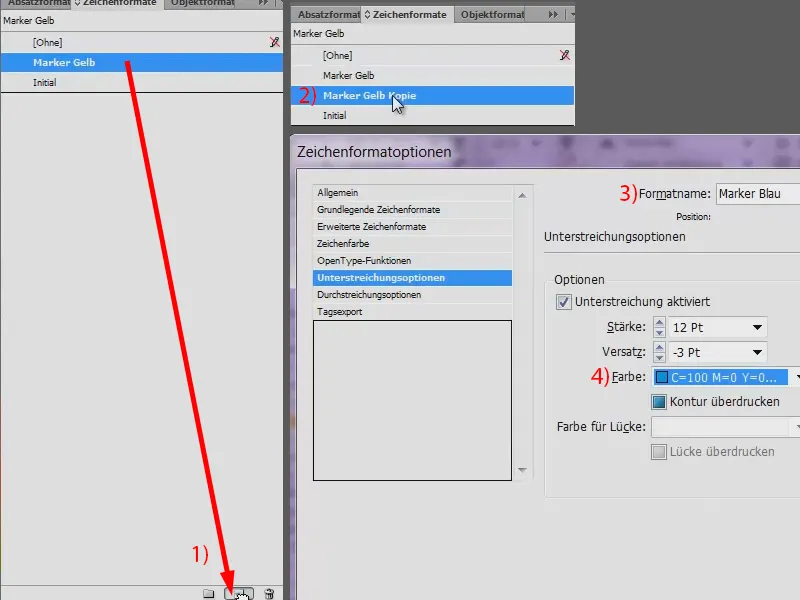
In tudi s tem lahko označim besedilne dele. Res preprosta stvar. S tem ne posežemo v besedilo samih, ker znakovni formati sprejmejo nastavitve odstavnih formatov in upoštevajo le spremembe, ki se pojavijo v znakovnem formatu.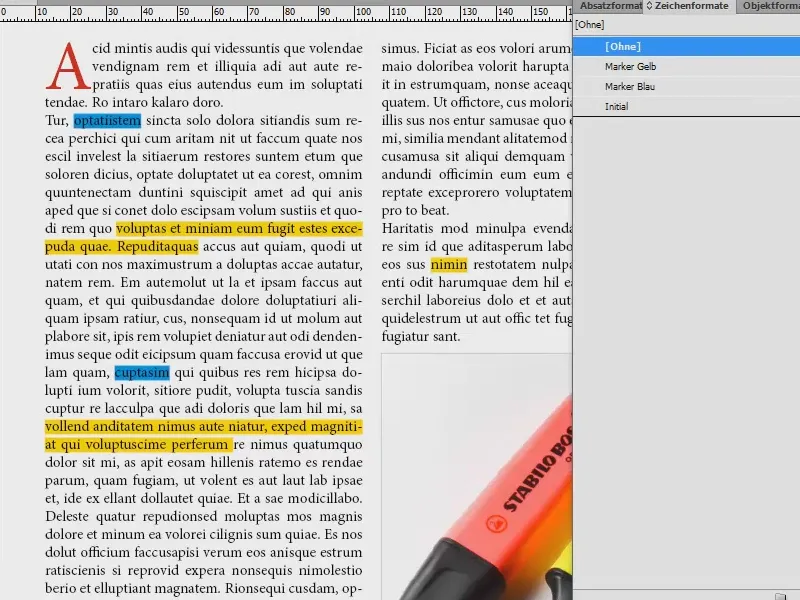
Zdaj bom vse skupaj izvozil kot PDF (Datoteka>Izvozi…) in shranil.
Tukaj imamo naš članek s celotnim poudarjanjem: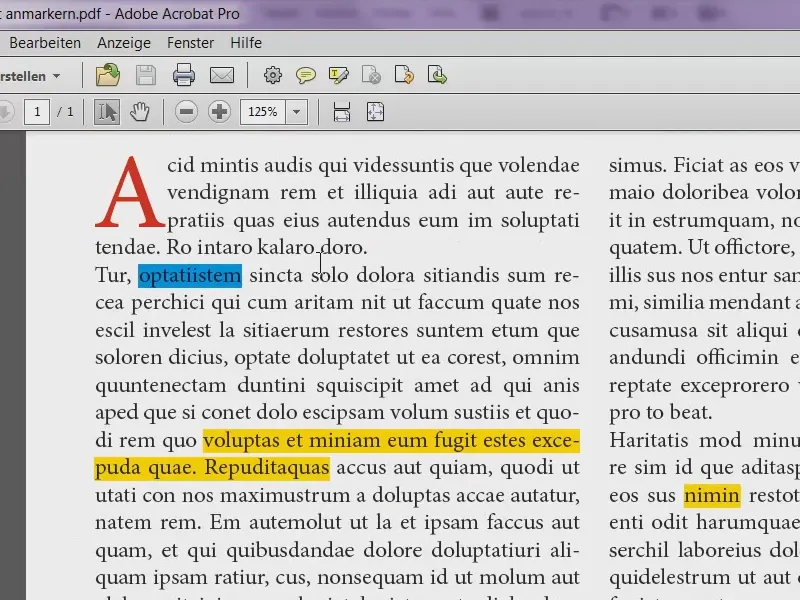
Želim vam pokazati, da lahko to storite tudi v Acrobatu. Ni nujno, da se vedno odpravite v InDesign. Lahko greste v Ogled>Komentar>Opombe (1). Nato se odpre stranska vrstica (2). Tudi tu lahko označite besedilo in preko tega gumba (3) npr. rečete, da ga želite na primer prečrtati. To deluje tudi s podčrtavanjem (4). In rumeno označevanje lahko dosežete tudi, če izberite poudarjanje besedila (5).
V Acrobatu to počneš, kadar rečeš: Dokumenta v bistvu ne potrebujem več za poslati naprej, je samo zame.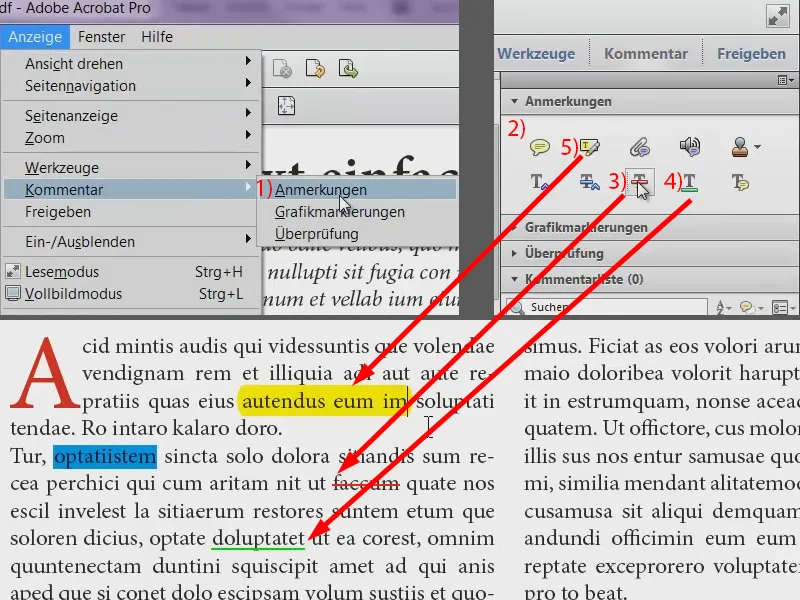
To je to. Veliko zabave pri pisanih barvah in delu z „označevalci“. (Sicer sem preveril: V DUDENU res ne obstaja izraz „Označevanje“. Tam piše „Označevanje“.)
Vaš Stefan


